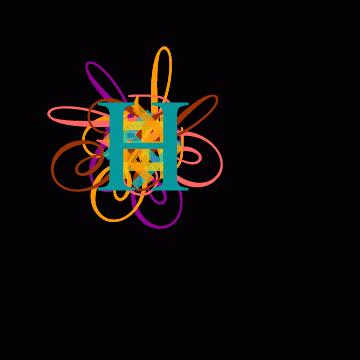-
Cómo hacer un fondo de pantalla en Photoshop
-
Cuando pasas tanto tiempo en el ordenador como la mayoría de nosotros, es divertido para mirar a un fondo de escritorio especialmente diseñado que refleja su propia personalidad en lugar de esos estándares disponibles con el sistema operativo preferido. Tanto si quieres una mirada fotográfica o una con ilustraciones o texto, la creación de un fondo de pantalla con dibujos es fácil con Adobe Photoshop.
Instrucciones
1 Abrir Photoshop y crear una nueva página. Establecer la página como RGB, 72 ppp y transparente en el cuadro de diálogo de archivo "Nuevo". Ajuste de las dimensiones a las 5 x 5 "que hace que la pantalla fácil de trabajar.
El uso de tantas capas como sea necesario, crear la obra de arte / diseño que desea ser repetido para el diseño del escritorio de base. En el ejemplo, se utilizó un fondo negro creando un monograma utilizando la letra "H" Su diseño puede ser lo que desee. Sólo asegúrese de que se presta a ser repetida.
3 A continuación, combinar las capas de su diseño. Sólo tienes que seleccionar todas las capas usadas para hacer su diseño. A continuación, elija Capas> Combinar capas en el menú principal de Photoshop. No incluya su capa de fondo cuando combina. De esta manera, se puede cambiar el color de fondo más adelante si lo desea.
4 Ahora, usted está listo para definir su diseño como un tipo de patrón. Con su capa de diseño recién fusionada resaltado en la ventana de capas, utilice la herramienta de rectángulo para dibujar una caja alrededor de su diseño, incluyendo su cantidad preferida de espacio fronterizo. Cuando esté satisfecho con su selección, haga clic en Edición> Definir motivo desde el menú principal de Photoshop. En el cuadro de diálogo, dar a su diseño un nombre de patrón y haga clic en OK.5 A continuación, cree un patrón de repetición de la muestra de conjunto con sus atributos preferidos. Comience por apagar su capa de diseño original, de modo que no será visible cuando está probando su patrón. Seleccione Capa> Nueva capa de relleno> Patrón en el menú principal de Photoshop. Cuando aparezca el cuadro de diálogo "patrón de relleno", verá una selección de patrones de muestra en la izquierda del cuadro. Haga clic en la flecha al lado de la muestra y seleccionar el diseño de las opciones. Ahora, su diseño debe aparecer en un patrón repetitivo en el documento. Ajustar el porcentaje en el cuadro "Escala" o utilice la flecha deslizante hasta que obtenga su favorito "look" y el tamaño del patrón. Haga clic en Aceptar. Es posible que desee aplicar el filtro Enfocar a la nueva capa si su patrón de escalamiento hizo aparecer borrosa.
6
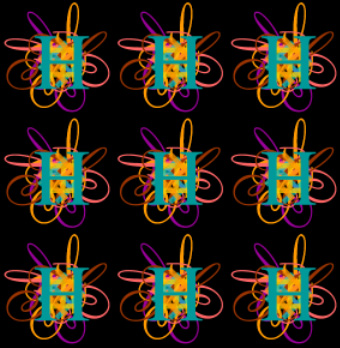
Ahora, es una buena idea para recortar la imagen modelada de manera que no hay diseños parciales están mostrando. Sólo tiene que utilizar la herramienta de rectángulo para seleccionar su área. A continuación, haga clic en Imagen> Recortar. Mantenga la misma cantidad de espacio alrededor de todos los bordes de la imagen recortada de modo que pueda ser duplicado para lograr un patrón simétrico. Guardar el nuevo patrón que se repite como un archivo JPG.7
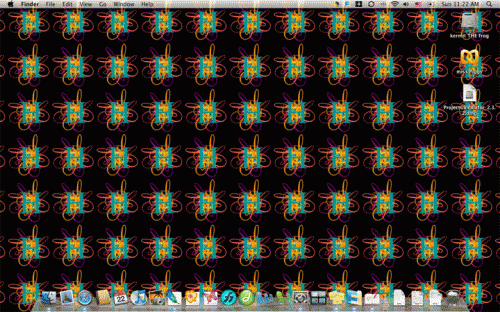
Ahora, encontrar los ajustes de preferencias del sistema del ordenador que rigen el fondo de escritorio. En mi Mac, seleccione Preferencias del sistema> Escritorio y Salvapantallas. Dondequiera que sus opciones se encuentran en su sistema operativo particular, se puede seleccionar la imagen patrón de nuevo como la selección de su fondo de pantalla. A continuación, puede seleccionar la forma en que se muestra el patrón en la pantalla. En OS X, seleccione "Teja" del menú desplegable. Usted puede ver de inmediato mi fondo de pantalla personalizado repetida como mi fondo de escritorio!Consejos y advertencias
- Ahora que tiene su diseño establece como un patrón en Photoshop, se puede usar como una capa modelada en cualquiera de su trabajo de Photoshop.